当酒类产品上有了防伪标签,顾客会愈加信赖这个品牌,定心购买。今天就给大家分享一下使用可变数据软件如何批量制作酒类防伪标签的具体操作步骤。

打开可变数据软件,点击新建标签,在“文档设置”中设置防伪标签纸张大小,注意有防伪标签背景图片的话可以通过“画布”浏览进行选中图片,并“勾选”背景图片,选择一下标签背景颜色,如需打印背景图片的话就“勾选”打印背景,如果是标签纸张中已经打印好防伪标签背景的话,则无需勾选打印背景。
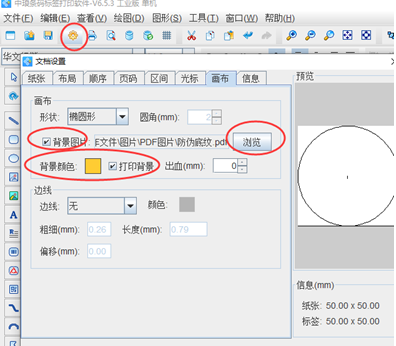
点击软件上方数据库设置——添加“Excel数据源”,弹出Excel数据源管理窗口,点击“浏览”添加Excel文件,然后点击“测试连接”就可以看到Excel表中的总数据量,点击“添加”按钮完成数据库导入。
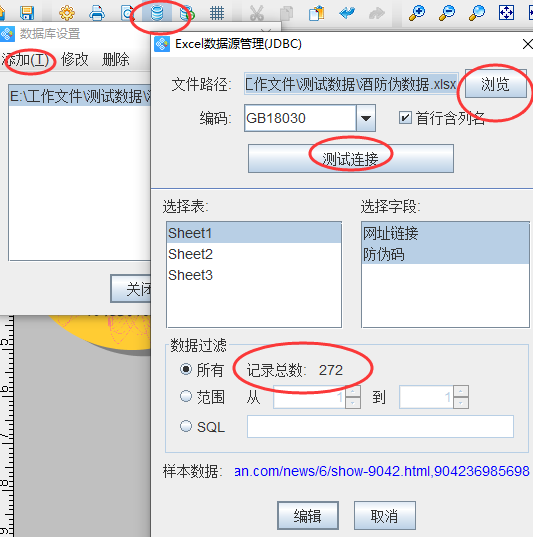
点击软件左侧绘制普通文本,并在标签画布合适的位置进行绘制,鼠标双击,在“图形属性”数据源中点击修改,使用“手动输入”的方式将固定的文字信息输入进去,并在“文字”中设置文字排版样式参数信息;
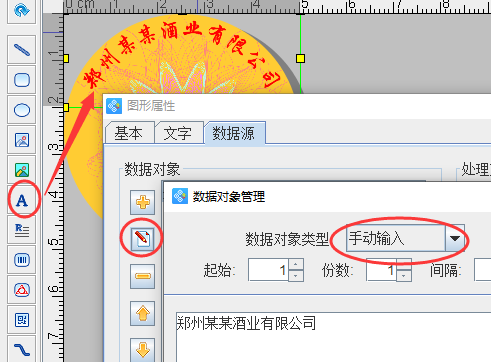
利用软件左侧二维码图标在标签上添加一个二维码,鼠标双击二维码,弹出图形属性,在数据源下面点击修改,通过“数据库导入”Excel表中的网址数据。
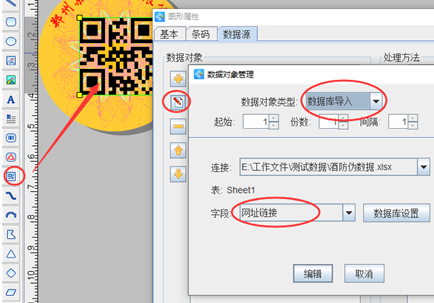
为了方便扫码我们将二维码的背景颜色设置白色,并设置条码“空白区”上下左右为1mm,点击确定效果如下图;
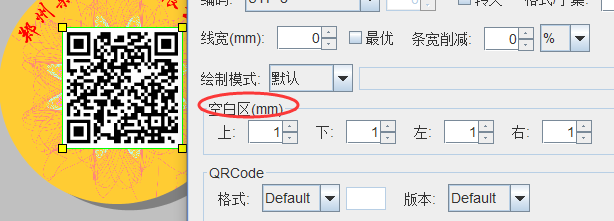
接着在二维码的下面绘制一个文本,同样使用数据库导入的方式将防伪码添加进去,注意选择字段。
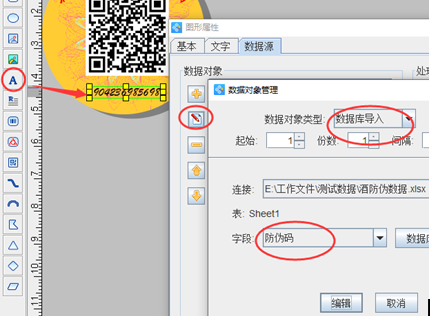
制作完成点击打印预览,就可以看到批量生成的酒类防伪标签效果了。
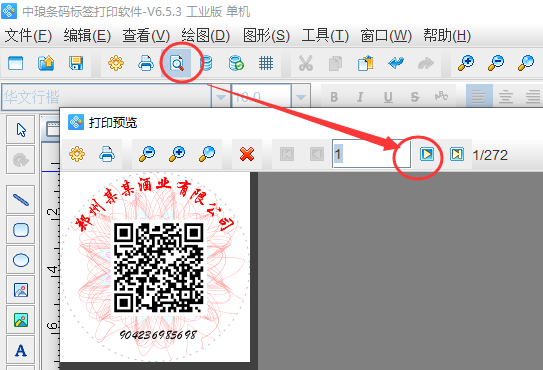
以上就是在可变数据软件中批量生成酒类防伪标签的全部操作步骤了。不知道屏幕前的你学会了没有,有需要的小伙伴可以按照上面的操作步骤在软件中进行设计哦。